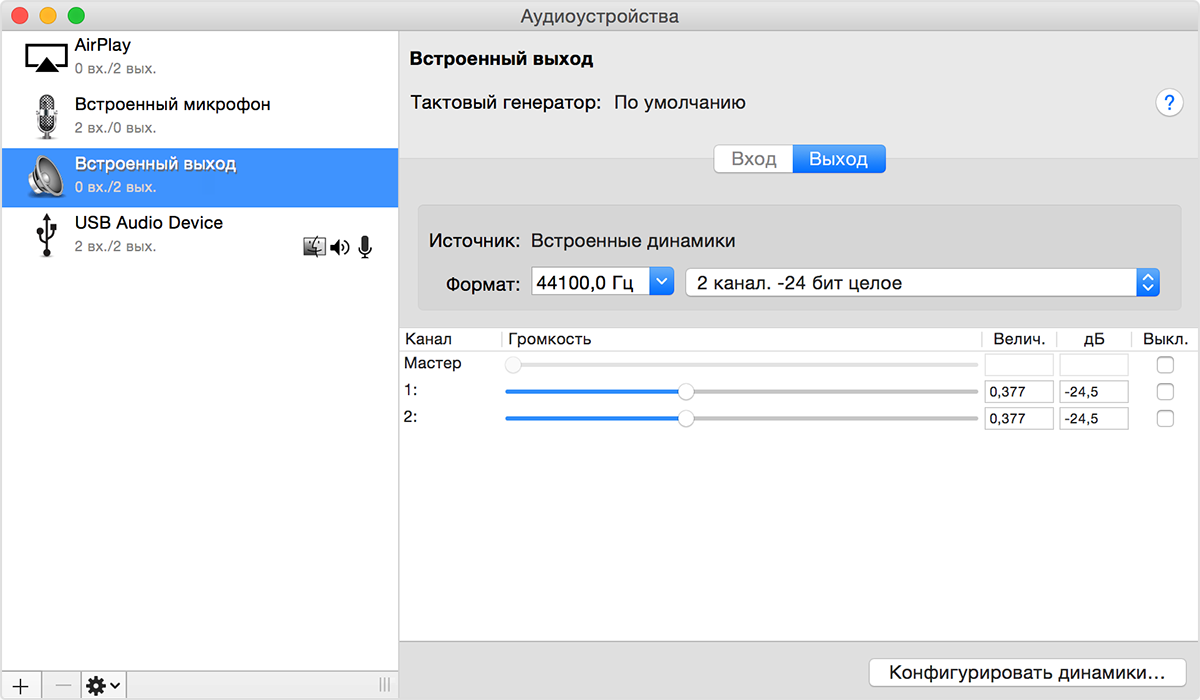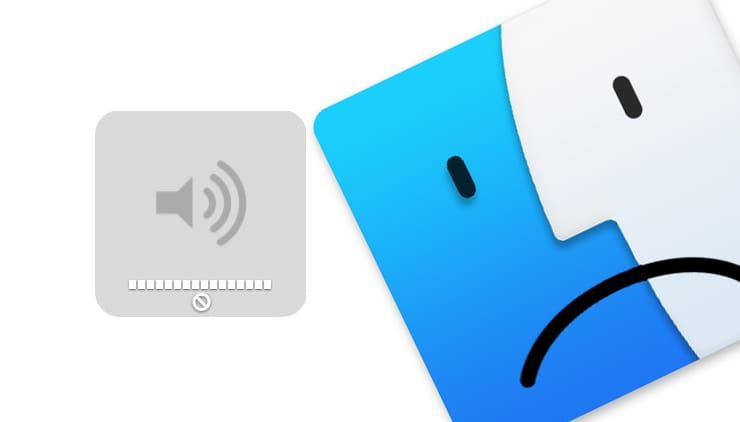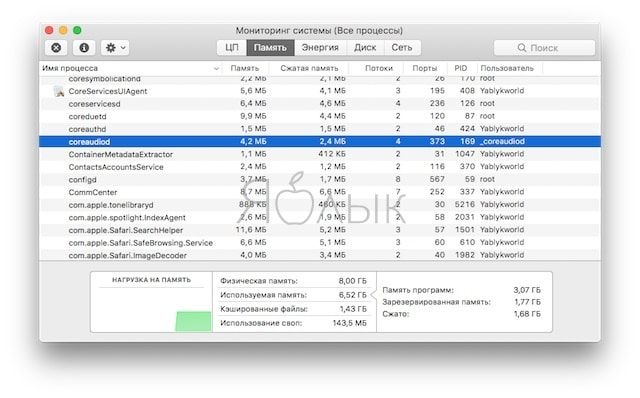- Устранение неполадок со звуком в Windows с помощью Boot Camp
- Проблемы со звуком в Windows с Boot Camp
- Обновление до последней версии Boot Camp
- Установите последнюю версию ваших аудио драйверов
- Загрузите и установите последние версии драйверов Realtek.
- Ремонт драйверов Boot Camp
- Переустановите драйверы звука в Windows
- Установите последнюю версию программного обеспечения поддержки Windows
- Переустановите сервис Boot Camp
- Настройка аудиоустройств на компьютере iMac (середина 2014 г.) и более поздних моделей
- Imac windows установка звука
- Нет звука на Mac (macOS): 3 способа решения проблемы
- Не работает звук на Mac (macOS), как исправить
- 1. Перезагрузка компьютера с извлечением кабеля питания
- 2. Сброс NVRAM и PRAM
- 3. Удаление процесса coreaudioid
Устранение неполадок со звуком в Windows с помощью Boot Camp
Boot Camp – это официальное программное обеспечение от Apple, которое позволяет устанавливать Windows на Mac . Большую часть времени он используется, когда нужно иметь и Windows, и macOS на одной машине. Теперь может случиться так, что после установки или обновления Windows на Mac с помощью Boot Camp вы больше не будете слышать звук через гарнитуру, внутренние или внешние динамики. В этом руководстве мы поможем вам устранить проблемы со звуком в Windows с помощью Boot Camp.
Проблемы со звуком в Windows с Boot Camp
Прежде чем начать, убедитесь, что у вас есть работающее подключение к Интернету, а также сделайте резервную копию всех файлов на вашем Windows 10 на внешний диск или на Mac с помощью встроенного обозревателя.
Обновление до последней версии Boot Camp
Правило большого пальца всегда имеет последнюю версию программного обеспечения на вашем компьютере. Если вы не обновили свою macOS, которая также включает программное обеспечение Boot Camp, обязательно загрузите и установите его отдельно.
- Перейдите на страницу загрузки Boot Camp и загрузите последнюю версию.
- Вам придется немного прокрутить, чтобы узнать последнюю версию. Нажмите на Скачать.
- Запустите файл DMG и следуйте инструкциям на экране, чтобы загрузить и установить последнее обновление программного обеспечения для Boot Camp.
Примечание. Если вы пытаетесь установить Windows XP или Vista, Boot Camp 4.0 не поддерживает эти версии Windows. Так что выбирайте соответственно.
Установите последнюю версию ваших аудио драйверов
Есть два способа скачать аудио драйверы. Один использует MacOS Disk, а второй – загрузить его прямо из Apple. Mac OS Disk похож на загрузочные драйверы Windows USB, которые имеют все основные драйверы. Так что вам нужно создать его с помощью утилиты Disk, доступной в системе.
Установите драйверы с диска Mac OS
- Включите ваш Mac и загрузитесь в Windows.
- Вставьте диск Mac OS, и он должен автоматически запуститься. Если сейчас, перейдите на этот диск и дважды щелкните по программе Setup.exe в папке Boot Camp, чтобы запустить ее.
- Следуйте инструкциям на экране для установки драйверов.
- Перезагрузите свой Mac.
Установите драйверы с веб-сайта Apple
На мой взгляд, это предпочтительный способ загрузки последних аудиодрайверов с веб-сайта. Тем не менее, это будет трудная охота за водителем.
- Перейти на сайт поддержки Apple.
- Поиск аудио драйвера по имени OEM
- Как только у вас есть это, запустите программу и установите ее.
Загрузите и установите последние версии драйверов Realtek.
Вы можете посетить веб-сайт Realtek и найти своего водителя. Как только вы найдете его, загрузите его и запустите программу установки. Это проведет вас через ряд шагов перед установкой драйвера. Следуйте инструкциям на экране для загрузки и установки последних версий драйверов.
Ремонт драйверов Boot Camp
Весь набор драйверов Boot Camp легко восстановить прямо из системы.
- Запустите Mac и загрузитесь в Windows.
- Вставьте установочный диск Mac OS. Запустите установщик, который находится в папке Boot Camp.
- Нажмите Восстановить.
- Следуйте инструкциям на экране для ремонта драйверов.
- Перезагрузите свой Mac.
Переустановите драйверы звука в Windows
- Откройте диспетчер устройств на ПК с Windows, а затем щелкните правой кнопкой мыши аудиодрайвер.
- Выберите, чтобы удалить драйвер.
- После завершения перезагрузите Windows и снова войдите в систему.
- Теперь проверьте наличие Windows Update или вручную загрузите драйвер и установите его.
Установите последнюю версию программного обеспечения поддержки Windows
- Загрузитесь в свой MAC.
- Подключите USB-накопитель к вашему Mac, который отформатирован в FAT.
- Откройте Ассистент Boot Camp, который находится в папке «Другие» папки «Приложения».
- В окне Boot Camp Assistant найдите флажок для загрузки последней версии программного обеспечения поддержки Windows от Apple. Снимите остальные флажки.
- Это установит последние версии драйверов на диск.
- После этого перезагрузите Mac и загрузитесь в Windows.
- Подключите USB-накопитель и откройте файл Setup.exe.
- После этого Boot Camp предложит внести изменения, нажмите кнопку «Да».
- Нажмите Восстановить или переустановить обновление
- После этого перезагрузите компьютер и перезагрузите компьютер с Windows 10.
Переустановите сервис Boot Camp
Boot Camp остается в Windows с помощью Сервисов. Вы можете легко переустановить сервис Boot Camp.
- Загрузитесь в Windows и перейдите в Панель управления> Программа и компоненты
- Найдите службы Boot Camp Services и нажмите «Удалить».
- Это предложит вам перезагрузиться. Перезагрузитесь обратно в Windows
- Теперь вставьте установочный диск Mac OS и запустите программу установки, доступную в папке Boot Camp.
- Нажмите Установить.
- Это восстановит все службы.
Нелегко убедиться, что все работает, когда у вас одна совершенно другая ОС в другой. Есть много драйверов, которые должны быть совместимы друг с другом, и им нужно убедиться, что они могут общаться друг с другом. Поэтому, если у вас возникают проблемы с драйверами, правило большого пальца – это либо сделать это через драйвер Boot Camp, либо использовать саму Windows для его обновления. Остальные альтернативные методы были опубликованы в этом посте.
Настройка аудиоустройств на компьютере iMac (середина 2014 г.) и более поздних моделей
В этой статье описано, как настраивать аудиоустройства на компьютере iMac (середина 2014 г.) и более поздних моделей. С помощью программы «Настройка Audio-MIDI» можно выбрать входное и выходное аудиоустройства, настроить динамики для вывода звука, установить параметры синхронизации и отрегулировать громкость.
Программа «Настройка Audio-MIDI» позволяет настроить входные и выходные аудиоустройства, используемые с компьютером iMac, такие как микрофоны и многоканальные аудиоинтерфейсы. Программа «Настройка Audio-MIDI» работает со многими типами аудио- и MIDI-устройств, в том числе со встроенными аудиоустройствами и цифровыми многоканальными аудиоустройствами компьютера. Ее можно запускать на устройствах, подключенных к компьютеру iMac с помощью разъемов FireWire, USB, Bluetooth, PCMCIA и PCI.
Параметры, доступные для изменения в программе «Настройка Audio-MIDI», зависят от используемого аудиоустройства. Например, если устройство поддерживает регулировку громкости, можно настроить громкость для каждого канала, поддерживаемого выходным аудиоустройством описанным ниже способом:
- Подключите аудиоустройства к компьютеру iMac. При необходимости установите любое ПО из комплекта поставки устройств. Просмотрите документацию из комплекта поставки аудиоустройств.
- Откройте программу «Настройка Audio-MIDI», расположенную в подпапке «Утилиты» папки «Программы».
- Слева в окне «Аудиоустройства» выберите из списка аудиоустройство.
- Чтобы использовать устройство для ввода звука, во всплывающем меню «Действие» выберите «Использовать это устройство для ввода звука».
- Чтобы использовать устройство для вывода звука, в открывающемся меню действий выберите «Использовать это устройство для вывода звука». Если вы также хотите использовать устройство для воспроизведения системных звуков, во всплывающем меню «Действие» выберите «Воспроизводить предупреждения и звуковые эффекты через это устройство».
- Справа в окне «Аудиоустройства» выберите варианты, доступные для настраиваемого устройства:
- В большинстве случаев в раскрывающемся меню «Источник тактового сигнала» следует оставить настройку по умолчанию.
- Чтобы настроить объемный (многоканальный) звук для динамиков, выберите пункт «Конфигурировать динамики». Затем выберите необходимый тип конфигурации. Дополнительные сведения см. в статье Настройка внешних динамиков для стереозвука или объемного звука.
- В раскрывающемся меню «Формат» можно задать частоту дискретизации и битовую глубину. Убедитесь, что они соответствуют настройкам используемого аудиоустройства и что для аудиовхода и аудиовыхода установлено одно и то же значение частоты дискретизации. Например, для встроенных динамиков компьютера iMac могут быть выбраны следующие значения:
Дополнительные настройки
- Если на компьютере iMac поддерживается аппаратный преобразователь частоты дискретизации, в меню «Вход» будет доступно всплывающее подменю «Преобразователь частоты (АО)». Когда в раскрывающемся меню выбран параметр «Автоматически», аппаратный преобразователь частоты дискретизации включается, если входящие аудиофайлы имеют PCM-формат и соответствуют международному стандарту IEC 60958-3. Аппаратный преобразователь частоты дискретизации выключается, если входящий поток закодирован. В этом меню также можно выбрать пункт «Включить» или «Отключить», чтобы включить или отключить аппаратный преобразователь частоты дискретизации.
Если в меню выбран пункт «Включить», потоковое воспроизведение закодированного звука и звуковых данных в формате, отличном от LPCM, может не поддерживаться из-за невозможности распознать аудиоформат. - Если на устройстве доступна программа регулирования громкости, бегунки громкости отображаются синим. Это указывает на то, что они активны. Чтобы настроить громкость для каждого канала, перетащите бегунки в нужное положение.
Imac windows установка звука
[Ответить]
pib [05.04.2010 09:36] После установки w7 на imac 27» i7 нет звука из динамиков:
Добрый день!
После установки windows 7 на imac 27» i7 возникли следующие проблемы:
1. Не встали драйвера от камеры, вообще (даже кривые не встали).
2. Не работают функциональные кнопки клавиатуры, особенно волнует кнопка выброса диска.
3. Не работает скролл на мышке.
4. И самое ужасное, не звучат встроенные динамики. Причем парадокс, если подключить наушники, то звук через них идет, а через динамики его нет. Сами динамики рабочие, на mac оси они работают (причем очень качественный звук).
В настройках звука виден работающий эквалайзер, могу сделать вывод, что плата думает, что звук есть. Но его нет. Установил последний драйвер с сайта Realtek. Вот этот — High Definition Audio Codecs — Vista_Win7_R246 . Все без изменений.
Помогите решить указанные проблемы, особенно волнует звук динамиков.
p.s. Буткамп обновлял, драйвера установил с загрузочного диска mac. Вроде бы делал все по уму, но уже не уверен. Neo [05.04.2010 09:52] :
И как только удаётся находить проблемы на пустом месте. Опишите подробно, чтО вы делали. HFS+ [05.04.2010 09:57] :
Буткамп 3.1 поставили? pib [05.04.2010 10:01] :
Neo писал(а):
И как только удаётся находить проблемы на пустом месте. Опишите подробно, чтО вы делали.
🙂
Итак
В mac захожу в буткамп и разделяю диск.
Начинаю установку w7, при этом вставлена флешка с драйверами видеокарты для 27», при этом делается форматириование раздела под w.
После установки w7 втавляю установочный диск от mac и запускаю .exe
После этого запускаю ранее скаченный буткамп 3.1.
Все работает за исключением описанных выше проблем.
Спасибо за помощь! Losew [05.04.2010 10:03] :
Boot Camp официально поддерживает только такие версии Windows:
— 32-разрядная Microsoft Windows XP Home или Professional с пакетом обновления 2 (SP2) или более поздней версии
— 32-разрядные версии Microsoft Windows Vista Home Basic, Home Premium, Business или Ultimate pib [05.04.2010 10:09] :
Losew писал(а):
Boot Camp официально поддерживает только такие версии Windows:
— 32-разрядная Microsoft Windows XP Home или Professional с пакетом обновления 2 (SP2) или более поздней версии
— 32-разрядные версии Microsoft Windows Vista Home Basic, Home Premium, Business или Ultimate
Да нет, ну как же?
А это http://support.apple.com/kb/HT1899?viewlocale=ru_RU
Все поддерживается и описывается. Losew [05.04.2010 10:12] :
pib писал(а):
ну как же?
Да, вы правы, мои сведения устарели.
Простите Весьма [05.04.2010 10:14] :
pib
Вы дров своих что ли накачали-наставили? 0_0 Странно, что он у Вас вообще что-то показывает, а не хлеб жарит. Кто сказала Вам, что у него Realtek на звуке? Откуда взяли флешку с дровами видеокарты?
ЗЫ: убивает просто вот этот вот вендовый способ думать головой. Поставил систему, ничего не работает, надо наскрести где-нибудь каких-нибудь дров… pib [05.04.2010 10:17] :
Удалил это своё сообщение, что бы ни кого не путать. Думаю версия не верная. Zlyden [05.04.2010 10:20] :
Весьма писал(а):
ЗЫ: убивает просто вот этот вот вендовый способ думать головой. Поставил систему, ничего не работает, надо наскрести где-нибудь каких-нибудь дров…
ОФФ: Почему «убивает»? В этом же и есть фан от ДОСа-Виндоса. (Зато когда писюшник наконец-то решает все конфликты прерываний (или что там сейчас вместо?), он чувствует себя круто-продвинутым бого-подобным существом). [Ответить]
[Вперед >]
Нет звука на Mac (macOS): 3 способа решения проблемы
Иногда эта проблема возникает при просмотре Flash-контента через браузер Google Chrome, однако, некоторые пользователи говорят, что на их компьютере под управлением macOS звук может пропасть ни с того ни с сего.
Предлагаем Вам воспользоваться простой инструкцией, которая поможет активировать звук на Вашем компьютере.
Не работает звук на Mac (macOS), как исправить
1. Перезагрузка компьютера с извлечением кабеля питания
- Выключите компьютер.
- Отключите шнур питания на 15 секунд.
- Подключите шнур питания и подождав 5 секунд включите компьютер
В большинстве случаев этот способ решит проблему.
2. Сброс NVRAM и PRAM
- Выключите компьютер.
- Включите его и сразу же после того как услышите звук приветствия зажмите клавиши ⌘Cmd + ⌥Option (Alt) + P + R.
- Удерживайте их до перезагрузки компьютера. Как только вы снова услышите звук включения Mac, отпустите кнопки.
Возможно, после данного сброса macOS попросит сделать ещё несколько настроек вроде выбора загрузочного тома и часового пояса.
3. Удаление процесса coreaudioid
- Подключите наушники к MacBook и iMac и, затем, сразу же их извлеките.
- Запустите программу Мониторинг системы и откройте вкладку Память.
- Найдите процесс с названием coreaudioid и принудительно завершите его с помощью кнопки в левом верхнем углу окна программы.
Пожалуйста, оцените статью
Средняя оценка / 5. Количество оценок:
Оценок пока нет. Поставьте оценку первым.
Что случилось? mac os стала глючной? утрачен самый главный козырь яблочных — надежность. Вернуться на 10.6 или работать с глюками. Первые проблемы со звуком, сбоем файлов на внешних дисках и пр.. начались на 10.7. а вот Mavericks только пробую. Пока полет нормальный. 3-й день. Боюсь начинать новые проекты — а вдруг рухнет?
———————————-
macbook pro 13″ 2,4 GHz Intel Core i5 DDR3 8ГБ SSD 128ГБ OS X 10.9
Что делать, если процесс с названием coreaudioid и так не запущен?
У меня тоже возникла такая же проблема,после использования наушников,-пропал звук… проделала все как было указано выше… но папку с названием «coreaudioid » не нашла…делала запрос,но ничего из этого не вышло…. (я простой пользователь МАСа,и возможно делала что-то не так…) КАК быть .
Это опять я… сделала все как Вы советовали… но звук так и не появился…
тоже пропал звук,есть только при подключении колонки через Bluetooth. что делать? Как лечить? Пробовал сбрасывать coreaudioid-не помогает..
Так и не исправлено по состоянию на сейчас. Лечится только перезагрукой ноутбука
спасибо! способ работает!)))))) для тех, у кого не получилось, обратите внимание на то, что процесс «coreaudiod» следует завершать в разделе «ПАМЯТЬ»!
У меня такая хрень с iMac конца 2012 года. Ничего в мониторе не убиваю, просто перезагружаю комп (уши должны быть вставлены) и только так, без перезагрузки никак. Версия ОС последняя.
Шо делать?
Связался со службой поддержки, они посоветовали сделать два сброса:
выключаем и вынимаем шнур питания на 15 сек, потом вставляем, ждём 5 секунд и включаем.
Потом опять выключаем/включаем и после звука приветствия зажимаем четыре клавиши: Комманд-Опшионс(alt)-P-R и держим их пока мак сам не перезагрузится и вновь не услышим звук приветствия, отпускаем.
И теперь у меня всё работает.
Господа, звук пропал, Midi/настройки звук — вообще не видят устройств вывода звука.
Проблемма в том что у меня нет даже звука приветствия что делать.
кароче. морочился с ним пол часа и понял как решить. просто пошпехайте штекером в гнездо)))
То чувство когда просто в разъём вставил и вытащили наушники и все заработало
Точно так — с бубнами плясал ни один час — все форумы перечитал — оказалось надо было блин просто раз десять туда-сюда повтыкать
Появилась проблема, один динамик работает тише, но работает, ощущение что не работает пищалка, высоких частот типо нету приглушенный звук такой. в чем может быть причина ? Такое по гарантии делают ?
помогло удаление процесса coreaudiod без перезагрузки ноута, спасибо!